
檢查已傳送和接收文件的狀態和日誌
您可以查看已傳送和接收文件的狀態和通訊日誌。
 |
使用個人認證管理時,您可在 <狀態確認> 畫面上限制使用者對其他使用者的工作執行作業。<限制存取其他使用者的工作> |
查看已傳送文件的狀態
1
按 <狀態確認>。
2
按下 <傳送>  <工作狀態>。
<工作狀態>。
 <工作狀態>。
<工作狀態>。若要只顯示傳真文件,請從畫面右上角的下拉清單中選擇 <傳真>。
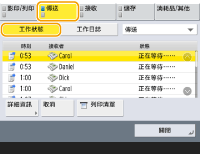
3
查看狀態。
選擇文件然後按 <詳細資訊> 可查看例如接收者和頁數等詳細資訊。
選擇文件並按下 <取消> 可取消傳送。您無法一次選擇及取消多個工作。請一次選擇及取消一個工作。
 |
按 <詳細資訊>  <重新傳送> 可重新傳送之前傳送失敗的文件。若要指定其他接收者,請按 <變更接收者>。若要使用相同傳送方法指定文件的多個接收者,請按 <廣播清單>,選擇接收者,然後按 <重新傳送> 或 <變更接收者>。 <重新傳送> 可重新傳送之前傳送失敗的文件。若要指定其他接收者,請按 <變更接收者>。若要使用相同傳送方法指定文件的多個接收者,請按 <廣播清單>,選擇接收者,然後按 <重新傳送> 或 <變更接收者>。當 <刪除失敗的傳送工作> 設定為 <關閉> (<刪除失敗的傳送工作>) 時,您可以重新傳送文件。請注意,您不能重新傳送使用直接傳送/手動傳送/PC 傳真等方式傳送的文件。 您可以變更在指定時間傳送以及文件傳送失敗時的文件接收者。請注意,您不能變更傳送時指定了多個接收者或限制輸入新接收者之文件的接收者。(限制現有的收件人). 對於因為傳輸錯誤而取消的工作,或正在「延遲傳送」模式中等待傳送的工作,可以變更其接收者。 您無法一次變更多個接收者。您也無法一次變更單一群組中的多個接收者。 |
查看已接收文件的狀態
1
按 <狀態確認>。
2
按下 <接收>  <工作狀態>。
<工作狀態>。
 <工作狀態>。
<工作狀態>。若要只顯示傳真文件,請從畫面右上角的下拉清單中選擇 <傳真>。
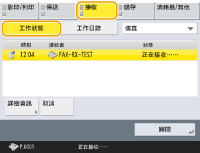
3
查看狀態。
選擇文件然後按 <詳細資訊> 可查看例如傳送者名稱和頁數等詳細資訊。
選擇文件並按下 <取消> 可取消接收。您無法一次選擇及取消多個工作。請一次選擇及取消一個工作。
如果按下 <檢查網際網路傳真接收>,則 I-fax 已透過 POP 伺服器接收時即會開始接收作業。您可從畫面右上方的下拉式清單選擇 <轉寄> 以顯示 <檢查網際網路傳真接收>。
備註 |
若要使用 <檢查網際網路傳真接收>,請在 <通訊設定> 中將 <POP> 設為 <開啟>,允許本機透過 POP 接收。設定電子郵件/I-Fax 通訊 在下列情況下,您可自動接收 I-fax:設定電子郵件/I-Fax 通訊 <通訊設定> 中的 <POP間隔> 設為「0」以外的值。 使用 SMTP 接收 I-fax 而不透過伺服器。 |
查看文件是否已成功傳送或接收
1
按 <狀態確認>。
2
按下 <傳送> 或 <接收>  <工作日誌>。
<工作日誌>。
 <工作日誌>。
<工作日誌>。若要只顯示傳真文件,請從畫面右上角的下拉清單中選擇 <傳真>。
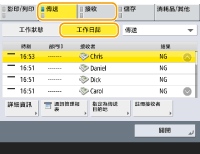
3
查看文件是否已成功傳送或接收。
當文件成功傳送或接收後,<完成> 會顯示在 <結果> 欄中。如果顯示了 <錯誤>,表示文件因為遭取消或發生其他錯誤而未能傳送或接收。
選擇文件然後按 <詳細資訊> 可查看關於文件的詳細資訊。在資訊的 <錯誤代碼> 欄中的三位數字代表錯誤碼。您可以根據錯誤碼檢查錯誤原因和尋找解決辦法。各錯誤碼的因應措施
按 <通訊管理報表> 或 <傳真通訊管理報表> 可列印顯示在畫面上的傳送與接收文件日誌清單。
提示 |
從傳送歷史記錄註冊位址您可在 <狀態確認> 畫面上透過傳送歷史記錄將位址註冊至通訊錄或單鍵按鈕。這可讓您輕鬆地直接輸入傳真號碼,並有助於避免因為輸入錯誤的傳真號碼而將傳真傳送到錯誤號碼的情形。 |